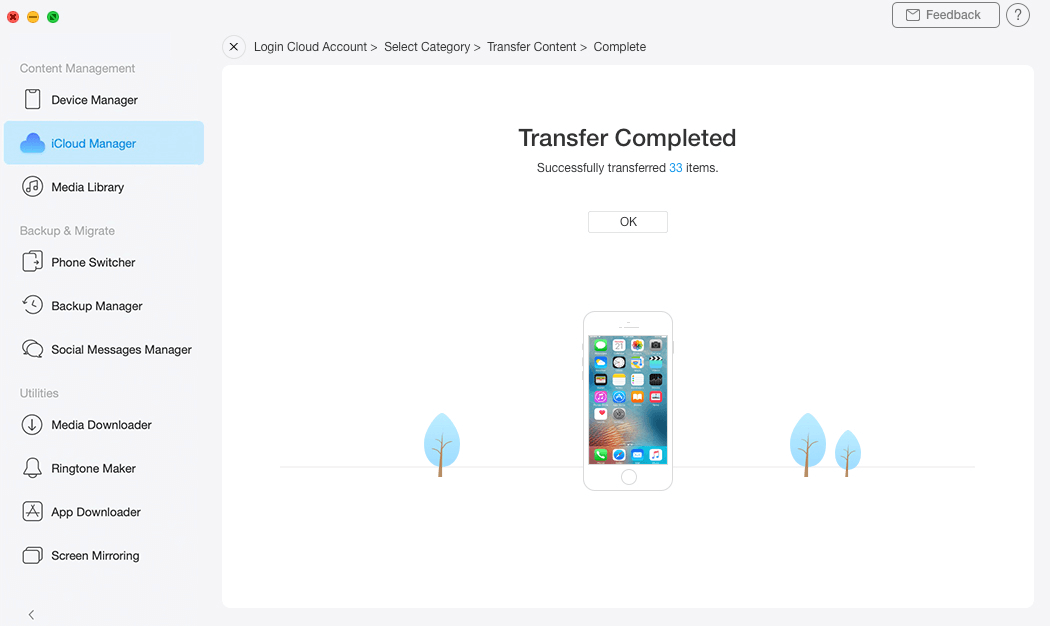قم بتحميل برنامج AnyTrans لإدارة كل المحتويات على أجهزة iOS!
كيف يمكنك استخدام AnyTrans
مرحبا للمرشد الخاص بـ AnyTrans. سيمكنك أن تجد هنا كل التفصيلات الخاصة بتعلم كيفية إدارة محتويات iOS الخاصة بك بين كل أجهزة iOS وجهاز iOS مرحبا للمرشد الخاص بـ AnyTrans. سيمكنك أن تجد هنا كل التفصيلات الخاصة بتعلم كيفية إدارة محتويات iOS الخاصة بك بين كل أجهزة iOS وجهاز iOS والكمبيوتر وجهاز iOS وiTunes، وجهاز iOS وiCloud وكذلك البيانات المخزنة على استردادات iTunes وiCloud، وكذا نقل بيانات جهاز الاندرويد إلى iTunes وiCloud وiOS وترتيب شاشة منزلية وتنظيم النغمات والبحث وانزال التطبيقات الخاصة بجهاز iOS . لو كانت لديك أية استفسارات بعد قراءة تلك الإرشادات، فلا تتردد في الاتصال بفريق الدعم وسوف تتلقى الرد خلال 24 ساعة.
مزامنة iCloud
يحفظ iCloud كل صورك وفيديوهاتك ومستنداتك وتطبيقاتك وغيرها بأمان، ويتأكد من تحديثها دائما على كل أجهزتك. وقد يكون لدى بعض الأشخاص حسابات متعددة من iCloud. ولكن لا شك في ذلك، نقل البيانات بين مختلف حسابات iCloud هو شيء مزعج. الآن يساعدك برنامج AnyTrans على نقل البيانات بين مختلف حسابات iCloud بحرية مع القليل من النقرات، بما في ذلك جهات الاتصال، الصور، الملاحظات، التقويم والتذكيرات. يرجى اتباع الدليل التالي للاستفادة الجيدة من برنامج AnyTrans.
الخطوة الأولى: الاستعدادات.
- قم بتشغيل برنامج AnyTrans على الكمبيوتر الخاص بك
- انقر فوق زر
 للدخول إلى ميزة "محتوى iCloud"
للدخول إلى ميزة "محتوى iCloud" - تسجيل الدخول إلى حساب (حسابات) iCloud
بعد إدخال كلمة السر وApple ID بشكل صحيح، انقر فوق ![]() لتسجيل الدخول إلى حساب iCloud. في الوقت نفسه، يرجى التأكد من الاتصال بالإنترنت عند تسجيل الدخول إلى حساب iCloud. بالإضافة إلى ذلك، يضع برنامج AnyTrans خصوصيتك في المقام الأول دائما ولن يحتفظ بأي سجل من حسابك iCloud أو محتوى في أي وقت. يرجى البدأ في استخدام برنامج AnyTrans بسهولة.
لتسجيل الدخول إلى حساب iCloud. في الوقت نفسه، يرجى التأكد من الاتصال بالإنترنت عند تسجيل الدخول إلى حساب iCloud. بالإضافة إلى ذلك، يضع برنامج AnyTrans خصوصيتك في المقام الأول دائما ولن يحتفظ بأي سجل من حسابك iCloud أو محتوى في أي وقت. يرجى البدأ في استخدام برنامج AnyTrans بسهولة.
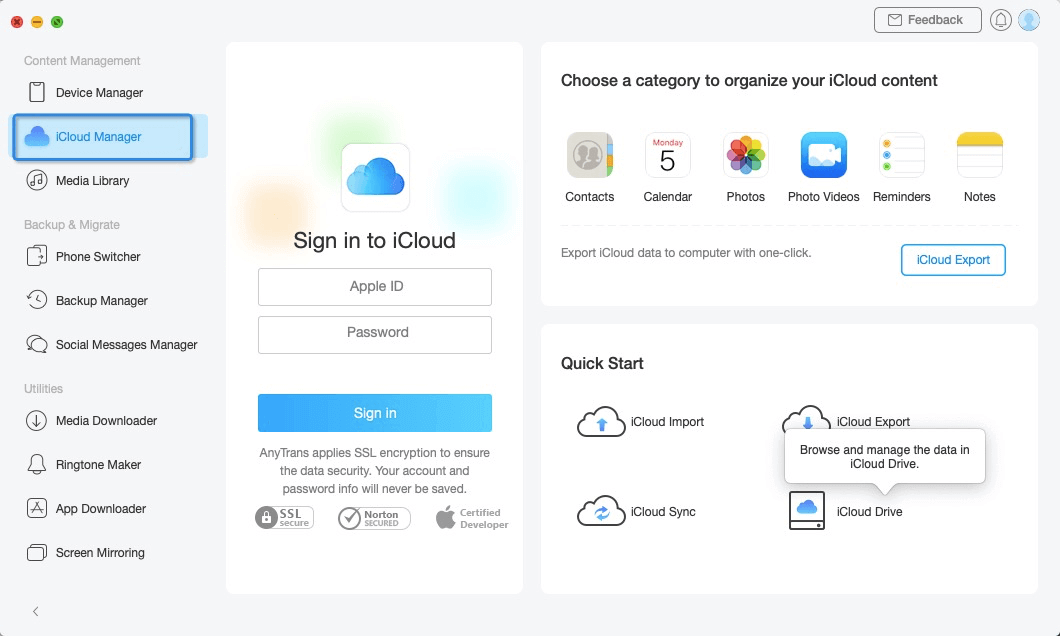
لا تسمح شركة آبل لك بتسجيل الدخول إلى حساب iCloud على تطبيق الطرف الثالث مع تشغيل TWO-STEP VERIFICATION، لذلك قم بإيقاف تشغيل TWO-STEP VERIFICATION مؤقتا.
لمزامنة البيانات بين حسابات iCloud، تحتاج إلى تسجيل الدخول إلى اثنين من حسابات iCloud. لإضافة حساب iCloud الجديد، يرجى إظهار معلومات الحساب الحالي في الجزء العلوي من الواجهة وثم انقر فوق خيار "إضافة حساب". يدعم برنامج AnyTrans لتسجيل الدخول إلى خمس حسابات iCloud في وقت واحد.
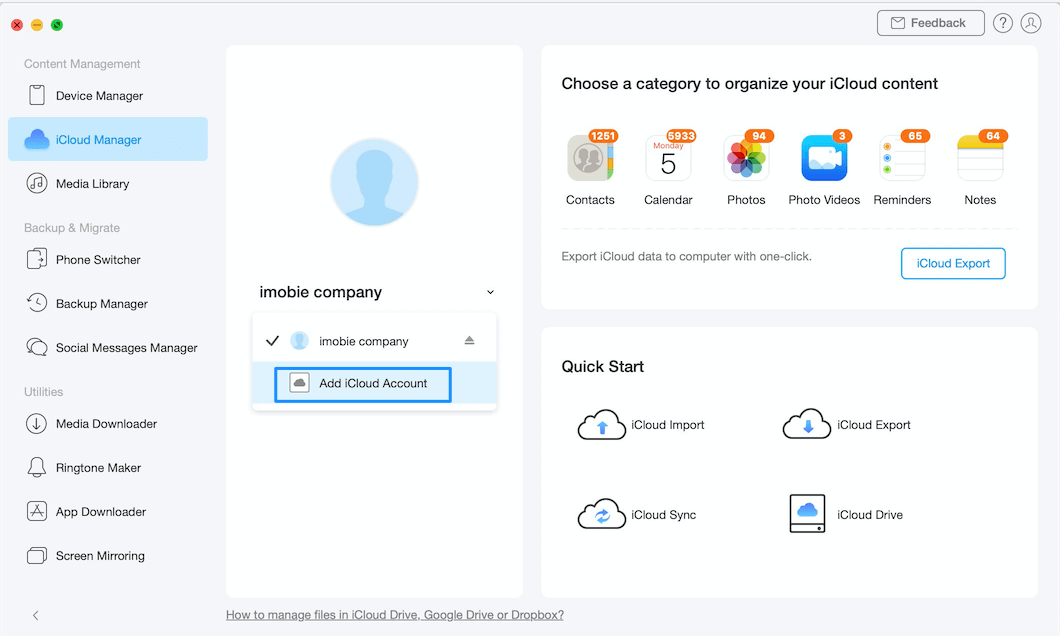
الخطوة الثانية: الإختيار.
- انقر فوق زر مزامنة iCloud
- حدد حساب iCloud واحد
- اختر نوع الملف الذي تريد نقلها
بعد تحديد حساب مستهدف، سيتم تحميل ملفاتك على iCloud تلقائيا. ويسرد برنامج AnyTrans أيقونة الملف التي كانت موجودة في iCloud فقط. ويمكنك اختيار مسار تصدير حسب احتياجاتك.
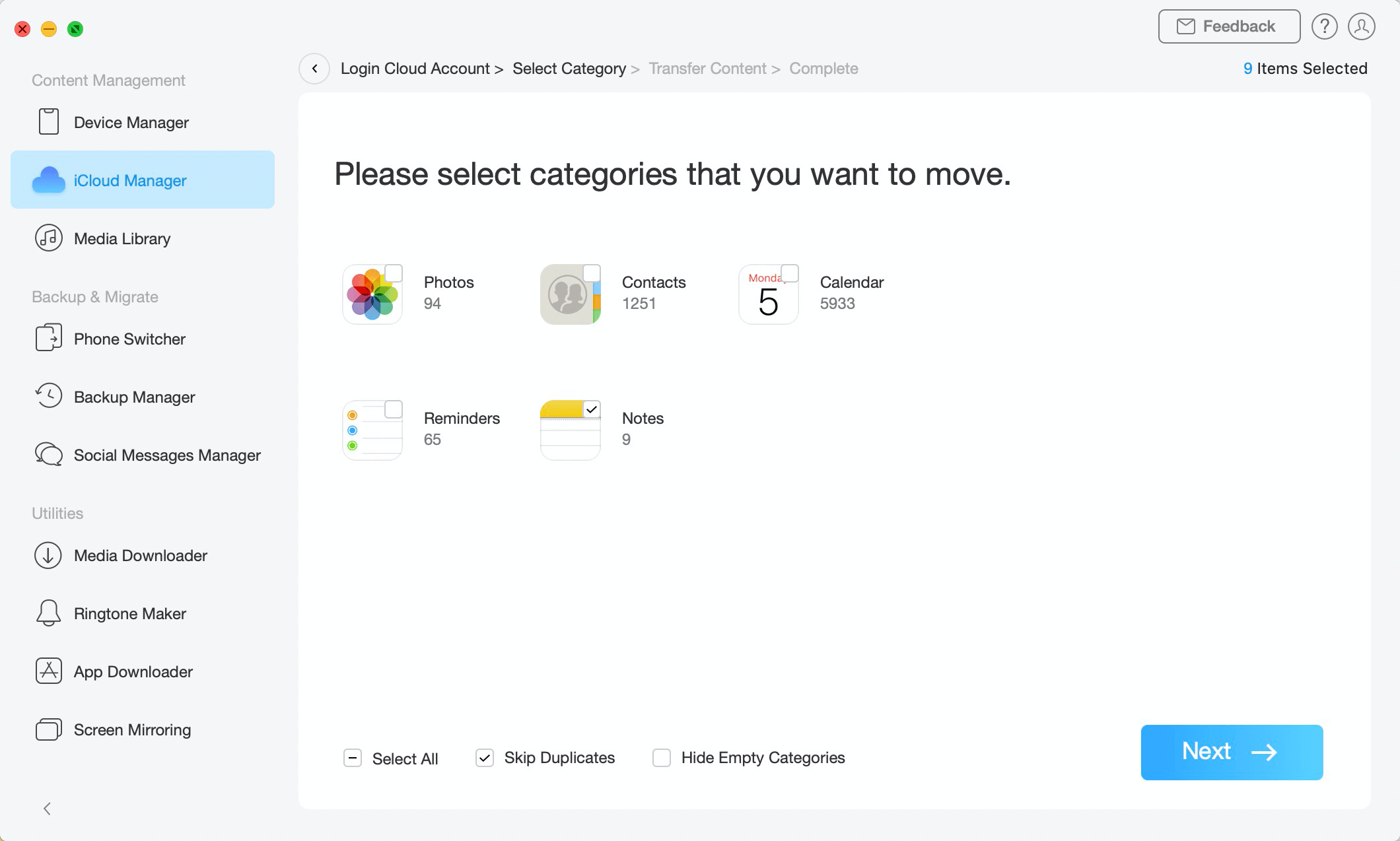
الخطوة الثالثة: النقل.
- انقر فوق زر

- انتظر في عملية المزامنة
قد تستغرق هذه العملية بعض الأوقات على أساس كمية من الملفات في iCloud. الرجاء الانتظار والتأكد من الاتصال بالإنترنت. بمجرد الانتهاء من عملية النقل، سوف تظهر الواجهة كما أدناه.